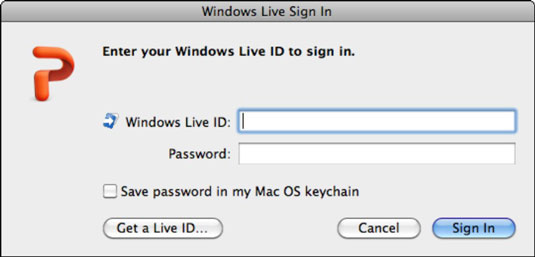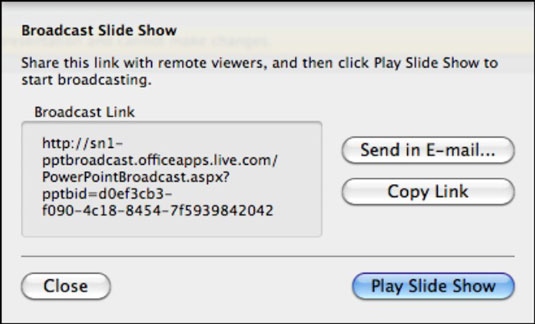Ого, ваше слайд-шоу PowerPoint 2011 для Mac є таким хітом, що ваш бос хоче, щоб ви транслювали його в глобальні офіси. З Office 2011 для Mac ви можете запускати слайд-шоу PowerPoint на своєму комп’ютері, а ваша аудиторія може дивитися, як ваше шоу відтворюється наживо, онлайн, у веб-браузері.
Аудиторії навіть не обов’язково мати PowerPoint, хоча і для ведучого, і для аудиторії потрібне високошвидкісне підключення до Інтернету.
Ось як транслювати слайд-шоу:
Відкрийте свою презентацію в PowerPoint.
Перейдіть на вкладку «Слайд-шоу» на стрічці, а потім у групі «Відтворити слайд-шоу» клацніть Трансляція слайд-шоу.
Або виберіть Слайд-шоу→ Трансляція слайд-шоу в рядку меню.

Натисніть кнопку Підключення.
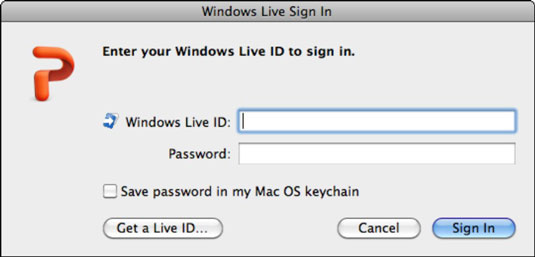
Введіть свій ідентифікатор Windows Live ID та пароль у відповідні текстові поля.
Якщо у вас немає Windows Live ID, натисніть кнопку «Отримати Live ID» і введіть необхідну інформацію, щоб зареєструватися.
(Необов’язково) Установіть прапорець, щоб зберегти пароль у брелоку Mac OS, щоб не довелося вводити його знову в майбутньому.
Для входу може знадобитися хвилина.
Після входу в систему відобразиться діалогове вікно трансляції слайд-шоу та посилання на трансляцію. Ви розповсюджуєте це посилання своїй аудиторії.
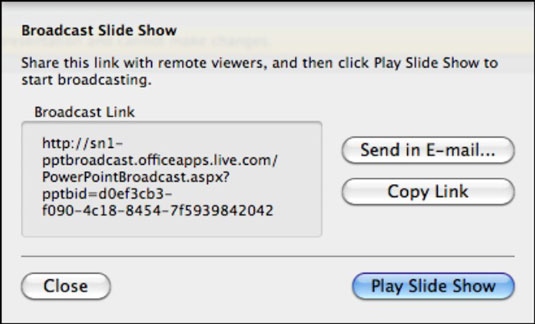
У діалоговому вікні Трансляція слайд-шоу виберіть, як надіслати аудиторії посилання для перегляду слайд-шоу. Ви можете надіслати його електронною поштою або скопіювати в чат.
Коли ви будете готові і ваша аудиторія дивиться, натисніть кнопку Відтворити слайд-шоу.
Коли шоу закінчено, Mac доповідача показує презентацію в режимі трансляції, і шоу продовжує працювати для доповідача та аудиторії, доки ведучий не натисне одну з кнопок Завершити трансляцію. Ведучий може підтримувати шоу і повторно транслювати слайд-шоу за допомогою вкладки Трансляція на стрічці (зберігаючи ту саму URL-адресу), не завершуючи показ.

Існують деякі обмеження для трансляції слайд-шоу. Найважливішим є те, що звуки та фільми не відтворюватимуться вашій аудиторії. Анімація та переходи можуть не відтворюватися. Інструмент «Перо» відображатиме лінії на екрані доповідача, але не на екранах аудиторії.